Celulares Samsung: 4 trucos para mejorar la funcionalidad de tu Smartphone
Los Celulares Samsung cuentan con una gran variedad de ventajas y utilidades que desconocemos y desaprovechamos en nuestras actividades diarias. Tantas, que incluso los más expertos no conocen todas las que ofrece la empresa surcoreana. Por eso, compartimos unos tips que mejorarán el rendimiento de tu teléfono móvil.
Recuerda que estos consejos puede que no apliquen para todos los Celulares Samsung por su amplia gama de smartphone. ¡Adelante!

Ejecutar dos aplicaciones en la pantalla a la vez
Multi Window es una característica subestimada, con esta función activada puedes ejecutar dos aplicaciones en la pantalla simultáneamente, lo que te da un gran poder de multitarea. Además, se puede mover el contenido de una ventana a otra.
Para empezar, asegúrese de que Multi Window esté activado en el menú de configuración rápida. A continuación, deslice la pestaña del borde izquierdo de la pantalla hacia la derecha. Ahora arrastra los iconos de la aplicación desde la bandeja que aparece en las ventanas superior e inferior. Ahora puedes adjuntar una foto a un correo electrónico saliente simplemente arrastrándola y soltandola, o navegar por la Web mientras revisas tus textos.
Otra forma de utilizar el multi-ventana en los teléfonos Samsung más nuevos es la función App Pair. Para configurar un par de aplicaciones, deslízate hacia adentro en la pestaña «Edge» en la parte derecha de tu teléfono para abrir el menú «Apps Edge». Ahora pulsa el símbolo «+» para añadir una nueva aplicación y selecciona «Crear par de aplicaciones».
Ahora puedes elegir dos aplicaciones de tu biblioteca que quieras usar frecuentemente en modo multi-ventana – un buen ejemplo es Calendario y Correo electrónico. Una vez configurado, arrastra el App Pair (que aparecerá con un icono doble) hasta donde quieras en tu pantalla de inicio. Cuando quiera usar ese emparejamiento, simplemente puntee en él y se iniciarán ambos en multi-ventana de inmediato.
Acelera tu teléfono

¿No te gusta esperar? Desactivar el acceso directo al botón de inicio del asistente de voz de Samsung, S Voice, acelerará las cosas. Notarás mucho menos un retraso al salir de las aplicaciones. Esto se debe a que tu teléfono Galaxy está esperando que toques dos veces el botón de inicio para activar la función, cada vez que la presiones.
Para añadir más tiempo, toque dos veces el botón Inicio para activar S Voice, luego toque los tres puntos de la esquina superior derecha y toque Configuración. Después de eso, todo lo que tienes que hacer es desmarcar la casilla que dice, «Abrir mediante la tecla de inicio».
Comandos de voz en Celulares Samsung
Muchas personas se han acostumbrado a utilizar asistentes de voz para realizar consultas sencillas al conducir o en casa. Puede consultar rápidamente el pronóstico del tiempo, leer en voz alta su calendario o dictar un mensaje de texto.
Los últimos teléfonos Samsung Galaxy cuentan con un botón dedicado en el lado izquierdo para activar la interfaz de voz inteligente de Bixby. A diferencia de otros asistentes de voz, Bixby está profundamente integrado en el UX del teléfono y te permite controlar prácticamente cualquier configuración del dispositivo. Es ideal para completar rápidamente todo tipo de tareas sencillas.
Puede crear comandos rápidos para cualquier cosa que haga regularmente con su teléfono. «Goodnight» para activar el modo «no molestar», activar el filtro de luz azul y poner una alarma para la mañana siguiente. «Run» podría abrir tu lista de reproducción favorita, iniciar Samsung Health para realizar un seguimiento de tu carrera y conectarte a tus auriculares Bluetooth. Una palabra reemplaza todos esos pasos.
Mantener la privacidad de imágenes y archivos
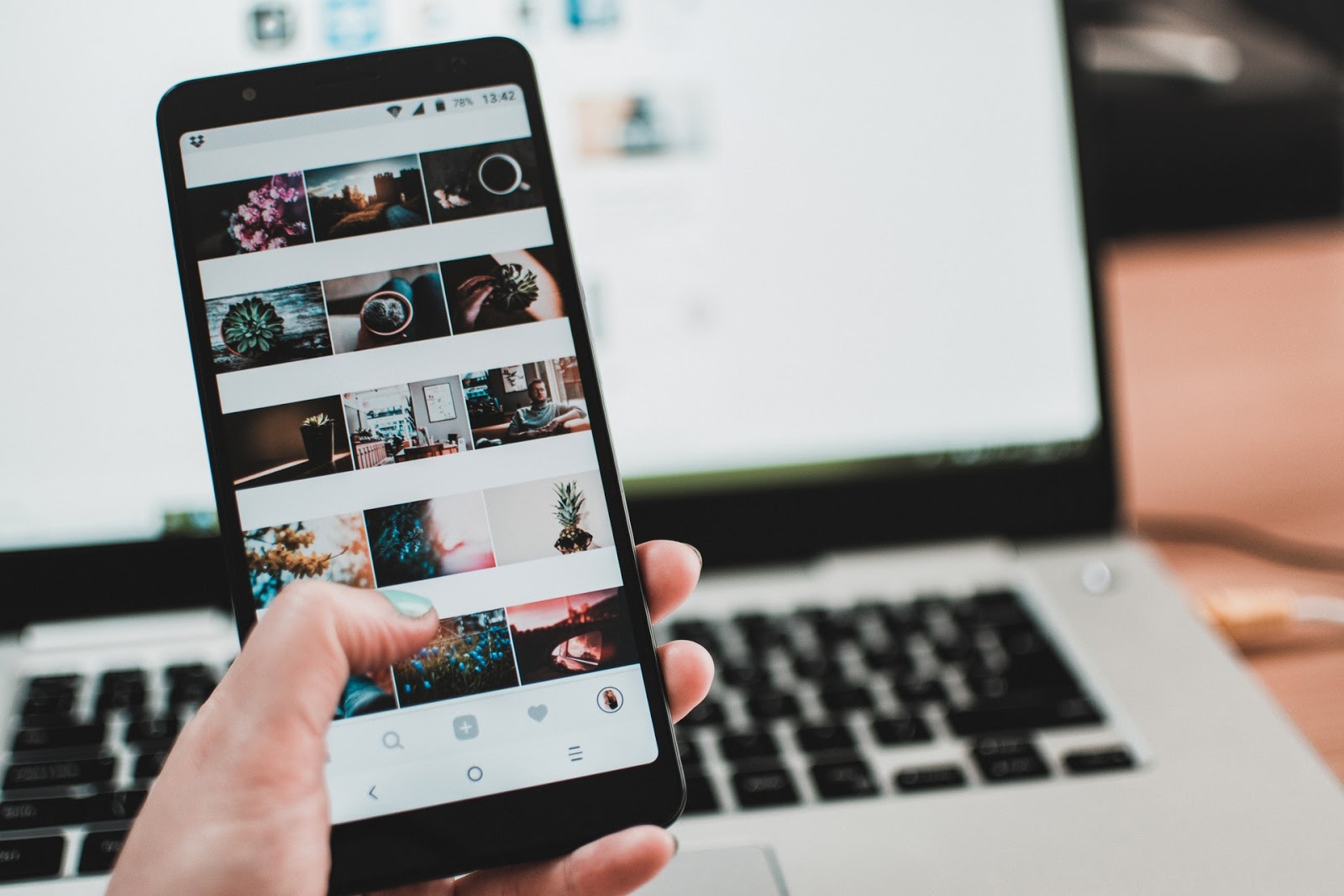
Samsung incluye el modo privado, este modo le permite proteger determinadas fotos y otros archivos a elección. Una vez actives la opción, nadie más podrá acceder a tus archivos.
La forma más fácil de activar el Modo Privado es tocar el icono del Modo Privado en el menú Configuración rápida después de arrastrar el dedo desde la parte superior de la pantalla. A continuación, se le pedirá que se identifique, ya sea mediante contraseña, huella dactilar, pin o patrón. Una vez activado el Modo Privado, puede seleccionar uno o varios archivos y luego seleccionar el botón del menú en la esquina superior derecha (tres puntos), luego toque Mover a Privado ¡y listo!

